Bài viết này nhằm cung cấp kiến thức chuyên môn về việc set mật khẩu user iLO Blade Server trên Chassis C7000 HP qua kênh OA Terminal SSH. Giả định trong tình huống chúng ta muốn thay đổi thông tin mật khẩu của user iLO các Blade Server đang nằm trên các Bay. Thì mình sẽ hướng dẫn cách ssh vào IP Console OA Chassis C7000 và thực hiện thay đổi mật khẩu user iLO cho các Blade Server trên OA Terminal. Phương pháp này vô cùng đơn giản, nhanh chóng và hữu ích trong rất nhiều tình huống.
Có thể bạn quan tâm: OOB (out-of-management) là gì ?
Vẻ ngoài mạnh mẽ của Chassis C7000 và Blade Server

Giao diện Web console OA Chassis C7000
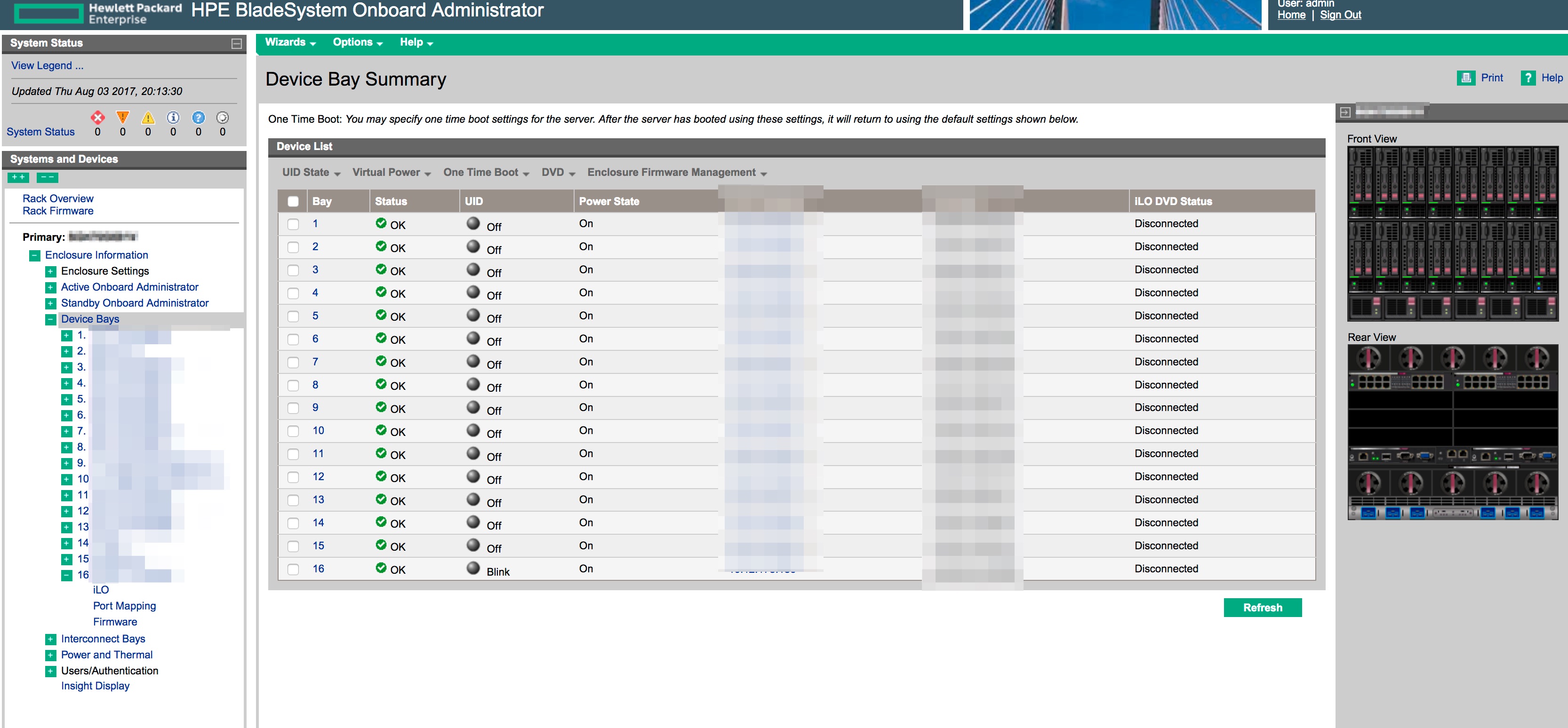
Contents
1. Kết nối SSH vào OA của Chassis C7000
Bây giờ giả sử IP Console OA Chassis C7000 của mình là : 192.168.100.250
# ssh admin@192.168.100.250 ----------------------------------------------------------------------------- WARNING: This is a private system. Do not attempt to login unless you are an authorized user. Any authorized or unauthorized access and use may be moni- tored and can result in criminal or civil prosecution under applicable law. ----------------------------------------------------------------------------- Firmware Version: 4.60 Built: 06/17/2016 @ 06:49 OA Bay Number: 1 OA Role: Active admin@192.168.100.250's password: HPE BladeSystem Onboard Administrator (C) Copyright 2006-2016 Hewlett Packard Enterprise Development LP Type 'HELP' to display a list of valid commands. Type 'HELP <command>' to display detailed information about a specific command. Type 'HELP HELP' to display more detailed information about the help system. No entry for terminal type "xterm-256color"; using dumb terminal settings. OA-1C98EC1F0249>
2. Kết nối blade server trên OA Terminal mode
Tiếp đến bạn xác định được blade server của bạn nằm ở vị trí “Bay” nào trên Chassis C7000. Giả sử vị trí của Blade server Bl460c G9 nằm ở vị trí bay 16 thì ta sẽ kết nối vào iLO của server bay 16. Việc kết nối cần thực hiện ở môi trường OA Terminal mode.
OA-1C98EC1F0249> connect server 16 Connecting to bay 16 ... User:OAtmp-admin-5983CE1B logged-in to ILOSGH515WKN9.(x.x.x.x / FE80::FE15:A4FF:FA91:1A94) iLO Advanced 2.40 at Dec 02 2015 Server Name: host is unnamed Server Power: On </>hpiLO->
3. Kiểm tra thông tin Account user iLO
Giờ ta cần kiểm tra qua thông tin các tài khoản đang có trên iLO blade server bay 16. Ta sẽ thấy ví dụ chỉ có mỗi một tài khoản Administrator mặc định.
</>hpiLO-> show /map1/accounts1/
status=0
status_tag=COMMAND COMPLETED
Tue Oct 24 04:32:40 2017
/map1/accounts1/Administrator
Targets
Properties
username=Administrator
password=********
name=Administrator
group=admin,config,oemhp_rc,oemhp_power,oemhp_vm
sshkeyhash=<No SSH public key installed>
Verbs
cd version exit show create set oemhp_loadSSHKey oemhp_deleteSSHKey
4. Thay đổi mật khẩu Administrator iLO
Giờ ta sẽ thực hiện thay đổi mật khẩu tài khoản Administrator trên môi trường OA Terminal dòng lệnh. Cực kì nhanh chóng, tiện lợi, không cần thao tác giao diện web,…
Cú pháp lệnh
set /map1/accounts1/<ten_account> password=<mat_khau_moi>
Thực hiện như sau :
</>hpiLO-> set /map1/accounts1/Administrator password=demo@123456
Cực kì đơn giản phải không nào. Chỉ với những thao tác trên bạn đã có thể thay đổi mật khẩu cho user trên iLO Blade Server thông qua OA của Chassis HP như C7000 rồi.








![[Ebook] Content SEO by Yoast (2015) – Download PDF content_yoast_seo](https://cuongquach.com/wp-content/uploads/2016/12/content_yoast_seo-140x140.png)


![[Ebook] The Complete Reference C++ 4th Edition, Herbert Schildt – PDF The.Complete.Reference.C++.4th.Edition.cover](https://cuongquach.com/wp-content/uploads/2017/03/The.Complete.Reference.C.4th.Edition.cover_-140x140.png)


![[Linux] Hướng dẫn xác định thông tin phần cứng vị trí PCI Bus trên Linux linux-logo](https://cuongquach.com/wp-content/uploads/2016/05/linux-logo-356x220-100x70.png)
![[Dell] Hướng dẫn reset iDRAC Dell chương trình OOB Server Dell dell_logo](https://cuongquach.com/wp-content/uploads/2016/10/dell_logo-100x70.png)